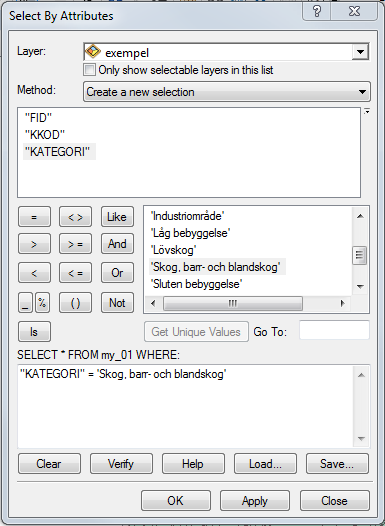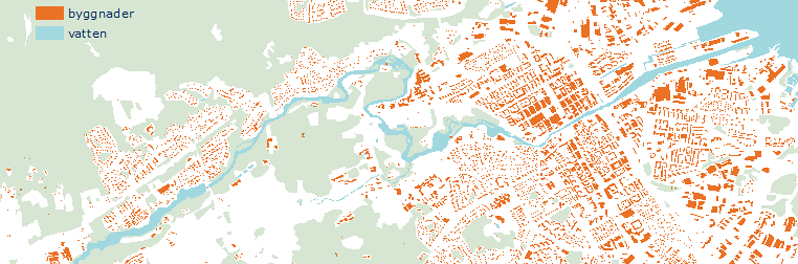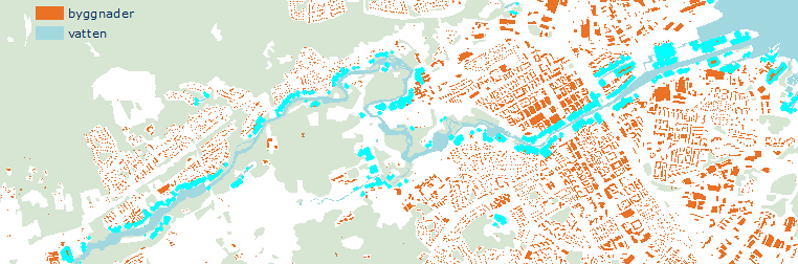Select i ArcGIS 10
Det finns olika sätt att välja objekt i ArcGIS 10 (här kan du läsa om att välja objekt i MapInfo). Det är exempelvis möjligt att markera objekt efter deras egenskaper i attributdata, men även utifrån ett objekts geografiska placering.
Select By Attributes
Klicka på
Selection > Select By Attributes
I rutan som kommer upp kan objekt markeras genom att skriva uttryck i SQL. Överst i rutan väljer du:
Layer: Det lager du ska markera objekt i
Method: Här ska det stå Create a new selection
I rutan under Methods visas titlarna till det valda lagrets attributdata. I exemplet till höger har vektorlagret Exempel valts , vilket innefattar data över markanvändning under “KATEGORI”. Genom ett SQL uttryck ska alla objekt som representerar barr och blandskog markeras. Detta erhålls genom att dubbelklicka på den kategori med attribut som önskas markeras; i detta fall “KATEGORI”. Notera att titeln dyker upp i den nedersta rutan. Klicka sedan på = följt av Get Unique Values. I rutan till höger i mitten ska nu alla de attribut som finns i kategorin visas, för detta exempel marktyper. Klicka på den typ attribut du önskar markera. (Här har 'Skog, barr och blandskog' markerats). Om du är nöjd med detta urval, klicka på Apply.
Som framgår av de tecken som visas i rutan finns dock ett antal alternativ för att skapa SQL uttryck. Exempelvis kan fler attribut markeras under samma kategori. Om även vektorer vilka representerar lövskog ska markeras, klicka på
Or > “KATEGORI” > = > 'Lövskog'
Glöm inte att klicka på Apply efter att ha redigerat uttrycket. Genom att klicka på Verify kan du även kontrollera att uttrycket är korrekt skrivet och fungerar. För ytterligare information gällande användning av SQL uttryck, besök ArcGIS Resource Center.
Det går även att öppna Select By Attributes genom att högerklicka på önskat lager i Table of Contents och öppna Attribute Table. Klicka på ikonen med ett vitt papper uppe i vänstra hörnet i rutan som kommer upp, och välj Select By Attributes.
Select By Location
Genom Select By Location är det möjligt att markera objekt i ett lager utifrån objekt i ett annat lager. Som exempel beskrivs hur Select By Location kan användas för att ta reda på hur många byggnader som ligger i anslutning till en vattenyta. Bilden nedan visar tätorten Gävle som genomlöps av Gävleån.
Via Select By Location kan alla byggnader som ligger inom 50 meters avstånd markeras.
Klicka på
Selection > Select By Location
I rutan som kommer upp väljer du
Selection method: select features from
Target layer(s): Klicka i det lager du vill markera i. (Här polygonlager med hus)
Source Layer: Välj det lager som objekt ska markeras utifrån. (Här polygonlager med vattenytor)
Spatial selection method: Här finns ett antal alternativ. Förvalt är Target layer(s) features intersect the Source layer feature. Detta är inte intressant för detta exempel (och knappast sannolikt att många byggnader ligger på vattenytor). Istället väljs Target layer(s) features are within a distance of the Source layer feature.
Apply a search distance: Önskat avstånd om objekten inte överlappar. (Här 50 meter)
Klicka på OK.
En bra och tydlig förklaring av de olika alternativ som ges under Spatial selection method hittar du på ArcGIS Resource Center.
Inom det utsnitt över Gävle som använts som exempel fanns hela 615 byggnader inom 50 meters avstånd från vattenytor. Dessa byggnader har i kartbilden nedan markerats med cyanblå färg. Observera att detta inte endast gäller Gävleån, utan också hav och andra mindre vattenytor. Denna typ av information kan användas exempelvis för att bygga beredskap inför översvämningar.
Om du har möjlighet att välja mellan punkter och polygoner (exempelvis gällande fastigheter) är polygoner att föredra, eftersom punkter saknar utbredning. Om du arbetar med punkter och linjer kan en buffer skapas kring dessa för att skapa en yta. Se annars till att välja lämplig metod under ''Spatial selection method''. )